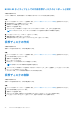Users Guide
Table Of Contents
- Dell Technologies Boot Optimized Storage Solution-S2 ユーザーズ ガイド
- 目次
- Dell Technologies Boot Optimized Storage Solution-S2
- BOSS-S2でサポートされているアプリケーション
- BOSS-S2ファームウェア バージョンのアップデート
- BOSS-S2の機能
- BOSS-S2カードの取り付けと取り外し
- BOSS-S2用ドライバー サポート
- BOSS-S2 UEFI設定ユーティリティー
- CLIコマンドを使用したBOSS-S2の管理
- トラブルシューティング
- vSphere Lifecycle Managerで、BOSS ESXi CLIオフライン バンドルのインポートができない
- BOSS ESXi CLIパッケージをDell EMCカスタマイズ バージョン6.7.xからバージョン7.0にアップグレードできない
- BOSS-S2コントローラーに既存のアダプター キーがある未設定のドライブで、iDRACからのM.2ドライブ ファームウェア アップデートを実行できない
- 既存のアダプター キーのあるオペレーティング システムのインストールで、BOSS-S2コントローラーの未設定ドライブを使用できない
- BOSSのROMバージョンが、iDRACインターフェイスでファームウェアのバージョンとしてレポートされる
- iDRACまたはLifecycle Controllerを使用して、M.2ドライブ ファームウェアをアップデートできない
- BOSS-S2 CLIに、Linuxでアダプターが見つからないというエラーが表示される
- LC ログに、ファンが使用できないというエラーが表示される
- CSIORが無効になっている場合、物理ディスクのサイズがiDRACでアップデートされない
- CSIORが無効になっている場合、物理ディスクまたは仮想ディスクがiDRACで見つからないと表示される
- HIIでのバック グラウンド アクティビティー(BGA)タスクの進行状況で、リアルタイム ステータスがレポートされない
- 仮想ディスク関連イベントがBOSS-S2およびOMSSで繰り返し生成される
- 仮想ドライブ名の入力時に文字数が制限される
- BOSS-S2にVMware ESXiがインストールされているPowerEdgeシステムのYX5Xで、VMFSデータストアが無効になる
- 1個以上の物理ディスクがオペレーティング システムで検出されない
- 仮想ディスクがオペレーティング システムによって検出されない
- インストールされたドライブがBOSS-S2設定ユーティリティーにリスト表示されない
- BOSS-S2カードがPowerEdgeサーバーに表示されない
- スロット 1 に取り付けられている M.2 ドライブを起動できない
- サポートされていないコマンド、オプション、および機能が、VMware CLIユーティリティーとBOSS-S2 CLIで表示される
- BOSS-S2のRAID 1でESXiを導入できない
- 困ったときは
- マニュアルリソース
2. [はい]をクリックして、設定ユーティリティを終了します。
メモ: デバイス設定の変更に応じて、UEFI 設定ユーティリティーを終了すると、システムの再起動が求められる場合があり
ます。
BOSS-S2 設定ユーティリティーへの移動
このタスクについて
UEFI 設定ユーティリティーへ移動するには、次の手順を実行してください。
手順
1. UEFI 設定ユーティリティーを起動します。「UEFI RAID 設定ユーティリティーの起動」を参照してください。
[デバイス設定]画面に、NIC ポートのリストと BOSS-S2 設定ユーティリティーが表示されます。
2. BOSS-S2 設定ユーティリティーを起動するには、[BOSS-S2 設定ユーティリティー]をクリックします。
次の[構成オプション]のリストが表示されます。
● [物理/仮想ディスクの情報]:物理ディスクと仮想ディスクのプロパティを表示
● [RAID 設定の作成]:仮想ディスクの設定
● [RAID 設定の削除]:仮想ディスクの削除
● [ RAID の再構築]:適切なピア ドライブが使用可能な場合、劣化した RAID ボリュームを再構築
● [ 物理ディスクの消去]:物理ディスク上のデータをクリア
● [ コントローラー情報]:BOSS-S2 アダプター情報の表示
物理ディスクまたは仮想ディスクの情報
[物理/仮想ディスクの情報]メニューでは、物理ディスクのプロパティと仮想ディスクのプロパティを表示できます。
物理ディスク情報の表示
このタスクについて
物理ディスク情報を表示するには、次の手順を実行します。
手順
1. [BOSS-S2 設定ユーティリティー]を起動します。「BOSS-S2 設定ユーティリティーの起動」を参照してください。
2. [物理/仮想ディスクの情報]をクリックします。
使用可能なすべての物理ディスクが表示されます。
3. 物理ディスクを選択して情報を表示します。
仮想ディスク情報の表示
このタスクについて
仮想ディスク情報を表示するには、次の手順を実行します。
手順
1. [BOSS-S2 設定ユーティリティー]を起動します。「BOSS-S2 設定ユーティリティーの起動」を参照してください。
2. [物理/仮想ディスクの情報]をクリックします。
3. [仮想ディスク情報]を選択します。
使用可能なすべての仮想ディスクが表示されます。
4. 仮想ディスクを選択して情報を表示します。
5. 仮想ディスク情報にあるクイック初期化に関する情報を確認します。
BOSS-S2 UEFI 設定ユーティリティー 31